

Cliquez avec le bouton droit sur le bouton Démarrer et sélectionnez Exécuter, comme indiqué ci-dessous :
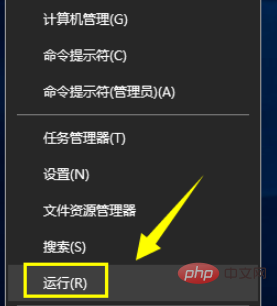
Entrez msconfig dans Exécuter et cliquez sur le bouton OK. , comme indiqué dans la figure ci-dessous :
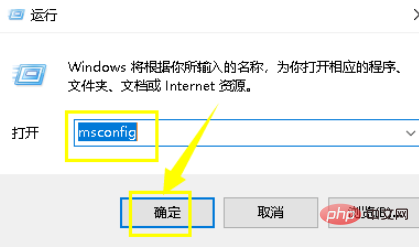
Entrez dans le panneau de configuration de démarrage et cliquez sur l'onglet Démarrage, comme indiqué dans la figure ci-dessous :
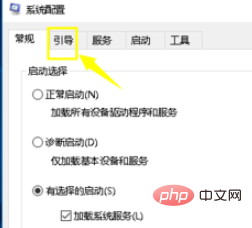
Dans l'interface de démarrage, cliquez sur l'onglet Avancé pour entrer, comme indiqué dans la figure ci-dessous :
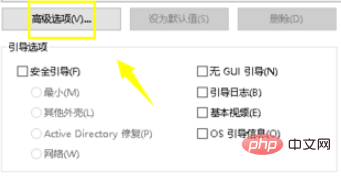
Vérifiez le nombre maximum de processeurs dans l'onglet Avancé interface, comme indiqué dans la figure ci-dessous :
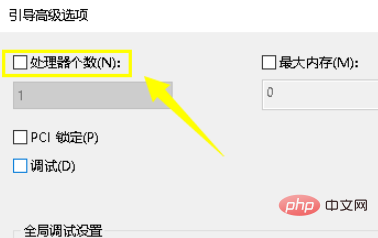
Après avoir vérifié le nombre maximum de processeurs, modifiez le nombre à la valeur maximale et cliquez sur le bouton OK, comme indiqué ci-dessous :
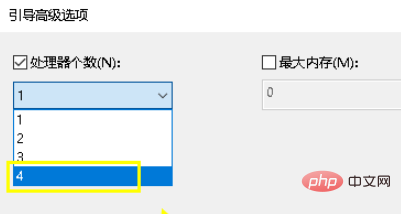
Articles et tutoriels connexes recommandés : tutoriel Windows
Ce qui précède est le contenu détaillé de. pour plus d'informations, suivez d'autres articles connexes sur le site Web de PHP en chinois!
 Le commutateur Bluetooth Win10 est manquant
Le commutateur Bluetooth Win10 est manquant
 Que faire si la température du processeur est trop élevée
Que faire si la température du processeur est trop élevée
 Pourquoi toutes les icônes dans le coin inférieur droit de Win10 apparaissent-elles ?
Pourquoi toutes les icônes dans le coin inférieur droit de Win10 apparaissent-elles ?
 La différence entre le sommeil et l'hibernation Win10
La différence entre le sommeil et l'hibernation Win10
 Une mémoire capable d'échanger des informations directement avec le CPU est une
Une mémoire capable d'échanger des informations directement avec le CPU est une
 Win10 suspend les mises à jour
Win10 suspend les mises à jour
 Que faire si le commutateur Bluetooth est manquant dans Windows 10
Que faire si le commutateur Bluetooth est manquant dans Windows 10
 win10 se connecte à une imprimante partagée
win10 se connecte à une imprimante partagée